
Ez a szoftver folyamatosan futtatja az illesztőprogramokat, és így megóvja az általános számítógépes hibáktól és a hardverhibáktól. Ellenőrizze az összes illesztőprogramot most 3 egyszerű lépésben:
- Töltse le a DriverFix alkalmazást (ellenőrzött letöltési fájl).
- Kattintson a gombra Indítsa el a szkennelést hogy megtalálja az összes problémás illesztőprogramot.
- Kattintson a gombra Frissítse az illesztőprogramokat új verziók beszerzése és a rendszer hibás működésének elkerülése érdekében.
- A DriverFix fájlt letöltötte 0 olvasók ebben a hónapban.
A Régi rendszerindítási mód (BIOS) lassan, de folyamatosan elhagyja a Windows platformot. Pedig sok Linux és Windows 7 felhasználók továbbra is a Legacy rendszerindítót használják, különféle okokból. Ennek ellenére a Legacy indítás engedélyezéséhez a Windows 10 rendszerben nehezebb dolga lesz, mint néhány korábbi Windows iterációnak.
Szerencsére megkaptuk a hátát. Az alábbiakban megtalálja a teljes műveletet, sőt a kettő összehasonlítását is.
A régi rendszerindítás engedélyezésének lépései bármely Windows 10 számítógépen
Kezdjük azzal, hogy elmagyarázzuk, miért választanánk a Legacy boot opciót az UEFI helyett egy kompatibilis PC-n. A legtöbb modern konfiguráció támogatja a Legacy BIOS és az UEFI indítási lehetőségeket is. Ez utóbbi pedig az alapértelmezett verzió. Ha azonban rendelkezik egy Windows 10 telepítőmeghajtóval, amely MBR (Master Boot Record) particionálási stílusú, akkor nem tudja indítani és telepíteni UEFI rendszerindítási módban. És ez egy általános probléma.
- OLVASSA EL: A régi Windows 7 rendszerindító menü engedélyezése a Windows 10 használatával
Továbbá, ha a HDD-t GPT-meghajtóként particionálta és formázta, akkor nem tudja telepíteni a Windows 10-et MBR-meghajtóról. És fordítva. De ez egy másik történet, mivel megpróbálunk ma a Legacy BIOS indításának engedélyezésére koncentrálni a számítógépen.
Most, ha valamilyen okból az UEFI helyett a Legacy BIOS módban kell indítania a számítógépet, akkor a BIOS / UEFI beállítások a megfelelő helyek. Ott könnyedén meg kell változtatnia a Boot módot egyikről a másikra. A Windows 10 és a Fast Boot alkalmazásával azonban a BIOS / UEFI beállításainak puszta elérése nem éppen séta a parkban.
Hogyan lehet elérni a BIOS / UEFI beállításokat
Most itt van az az eljárás, amelyet be kell tartania a Windows 10 rendszeren a BIOS / UEFI beállítások eléréséhez:
- A megnyitáshoz nyomja meg a Windows + I billentyűt Beállítások.
- Választ Frissítés és biztonság.
- Válassza a lehetőséget Felépülés a bal oldali ablaktábláról.
- Alatt Haladó indítás, kattintson a gombra Újraindítás most.
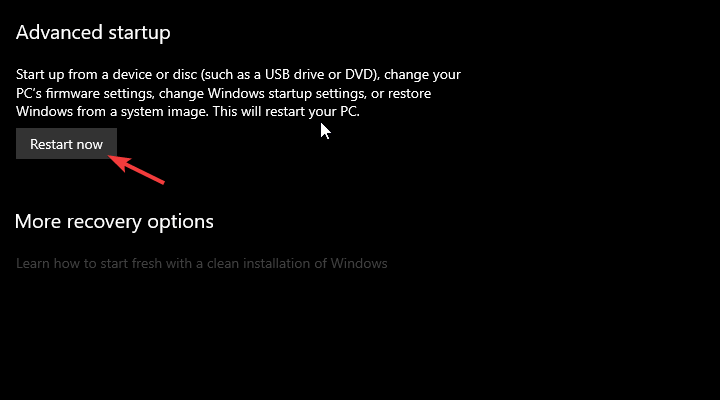
- Választ Hibaelhárítás.
- Válassza a lehetőséget Haladó beállítások.
- Választ UEFI firmware-beállítások és kattintson Újrakezd.
Ha ott van, keresse meg a Boot részt, és cserélje le az UEFI-t a Legacy (vagy Legacy BIOS) opcióra. Másrészt, ha az opció szürkén jelenik meg, be kell állítania a rendszergazda jelszavát, és újra kell indítania az eszközt.
- OLVASSA EL: Javítás: Csak az UEFI BOOT-ba indulhat, de a Bios nem működik [Windows 10]
Írja be az indítási jelszót, és nyissa meg újra a BIOS / UEFI beállításokat. Ezúttal képesnek kell lennie arra, hogy Örökölt módba váltson. Javasoljuk, hogy utólag távolítsa el az adminisztrációs jelszót, mivel az minden alkalommal felbukkan, amikor elindítja a számítógépet.
Ez az. Ha bármilyen alternatív módja van a számunkra, nyugodtan tegye meg. A megjegyzések szakasz éppen alább van.
KAPCSOLÓDÓ Történetek az ellenőrzéshez:
- Javítsa a homályos örökölt alkalmazásokat a Windows 10 rendszerben DPI méretezéssel
- Javítás: Kettős rendszerindítással kapcsolatos problémák a Windows XP számítógépeken történő gyors indítás miatt
- Javítás: A Windows 10 visszaállt a rendszerindítási ciklusba a visszaállítás után

